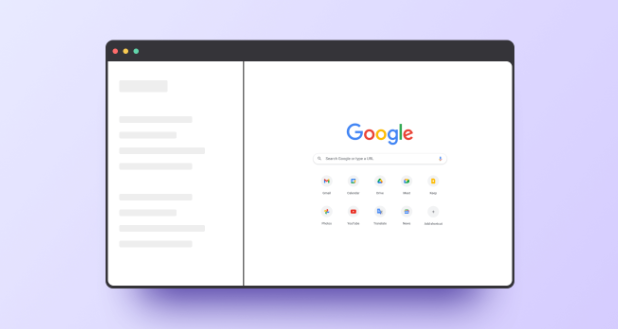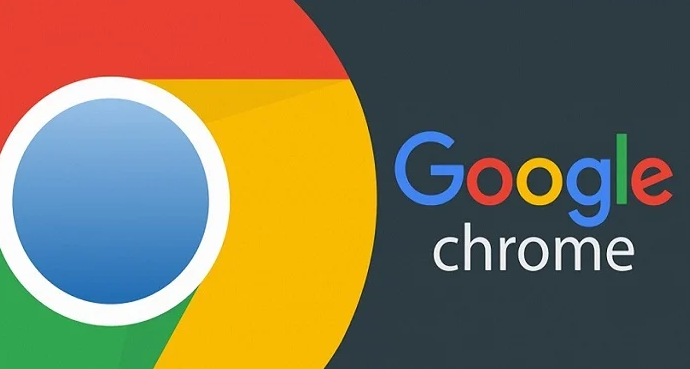Chrome浏览器数据同步失败怎么办
时间:2025-06-28
来源:谷歌浏览器官网

1. 检查网络连接:确保设备已连接到互联网,并且网络连接稳定。如果使用的是Wi-Fi,可以尝试切换到移动数据网络,或者更换到其他更稳定的Wi-Fi网络。
2. 更新Chrome浏览器:旧版本的Chrome浏览器可能存在一些与同步功能相关的漏洞或兼容性问题。点击右上角的菜单按钮,选择“帮助”>“关于Google Chrome”,浏览器会自动检查并更新到最新版本。
3. 检查Google账号登录状态:确保已经正确登录了Google账号。在Chrome浏览器中,点击右上角的头像或姓名,查看是否已登录正确的账号。如果未登录或登录错误,请重新登录正确的Google账号。
4. 启用同步设置:在Chrome浏览器中,点击右上角的三个垂直点(菜单按钮),选择“设置”。在设置页面中,找到“用户和浏览器”部分,点击“同步和谷歌账户”。确保“开启同步”选项已勾选,并根据需要选择要同步的内容,如书签、密码、历史记录等。
5. 清除缓存和Cookie:清除浏览器缓存和Cookie,关闭并重新打开浏览器后尝试重新同步数据。
6. 检查扩展程序冲突:某些扩展程序可能与Chrome的数据同步功能产生冲突。可以尝试暂时禁用或卸载一些不必要的扩展程序,然后再次尝试同步数据。
7. 重启设备和浏览器:有时,简单的重启操作可以解决临时的问题。尝试重启计算机或移动设备,然后重新打开Chrome浏览器,再次尝试同步数据。